
Funktionen - Buchhaltung
- Belegerfassung 
Die Möglichkeiten, einen Beleg nach der Übertragung ins Hauptbuch weiter zu bearbeiten, sind begrenzt. Sie sollten aus diesem Grunde möglichst immer vor der Übertragung eines Beleges ins Hauptbuch sicherstellen, dass alle Angaben korrekt sind.
Wenn Sie in einem Beleg, der bereits in das Hauptbuch übertragen ist, einen Fehler feststellen, können Sie die Funktion zum Verbuchte Rechnungen und Belege bearbeiten verwenden. Weitere Hinweise dazu finden Sie hier. Für alle Fälle, in denen diese Bearbeitungsfunktion nicht ausreicht, können Sie einen Stornobeleg, d. h. einen Korrekturbeleg, erstellen. Dieser ist gleich dem Originalbeleg, aber mit umgekehrten Vorzeichen.
Für abgeschlossene Perioden können keine Belege mehr erstellt werden.
So löschen Sie einen noch nicht ins Hauptbuch übertragenen Beleg
Belege, die noch nicht ins Hauptbuch übertragen sind, lassen sich direkt löschen.
Wenn Sie mehrere Belege der gleichen Belegart gemeinsam erfassen und darin Löschungen vornehmen möchten, sollten Sie immer den jeweils letzten Beleg zuerst löschen. Auf diese Weise werden die Belege mit einer fortlaufenden Nummerierung ins Hauptbuch übertragen. Anderenfalls müssen Sie selbst für das Dokumentieren von Grund, Zeitpunkt und Verantwortlichem für die jeweilige Löschung Sorge tragen.
 Hinweis: Wenn Sie einen Beleg löschen,
erhält der danach erstellte Beleg die Belegnummer des gelöschten Belegs.
So werden Lücken im Belegnummernkreis vermieden.
Hinweis: Wenn Sie einen Beleg löschen,
erhält der danach erstellte Beleg die Belegnummer des gelöschten Belegs.
So werden Lücken im Belegnummernkreis vermieden.
Öffnen Sie den Beleg, der gelöscht werden soll.
Klicken Sie auf das Symbol Löschen in der Symbolleiste, um einen Beleg oder eine Belegzeile zu löschen.
Sie erhalten nun eine Hinweismeldung: Wählen Sie, ob Sie den gesamten Beleg oder nur die eine markierte Belegzeile löschen wollen. Um die Zeile zu löschen, müssen Sie sichergehen, dass der Beleg danach ausgeglichen ist bzw. durch Eingabe einer neuen Belegzeile ausgeglichen wird.
 Der Beleg bzw. die Belegzeile wird nun gelöscht.
Der Beleg bzw. die Belegzeile wird nun gelöscht.
 Hinweis: Löschen von Belegzeilen: Sie
können die Belegerfassung erst schließen, wenn der Belegsaldo wieder ausgeglichen
ist. Löschen Sie also je nach Bedarf den gesamten Beleg oder erstellen
Sie mithilfe von Eintragszeile einfügen
einen neue, ausgleichende Belegzeile.
Hinweis: Löschen von Belegzeilen: Sie
können die Belegerfassung erst schließen, wenn der Belegsaldo wieder ausgeglichen
ist. Löschen Sie also je nach Bedarf den gesamten Beleg oder erstellen
Sie mithilfe von Eintragszeile einfügen
einen neue, ausgleichende Belegzeile.
So erstellen Sie eine Gegenbuchung zu einem bereits ins Hauptbuch übertragenen Beleg
 Stellen Sie im Vorfeld sicher, dass in den Benutzereinstellungen für die
Belegerfassung unter der Registerkarte Funktion
das Kontrollkästchen Journal anzeigen
markiert ist. Weitere Hinweise dazu
finden Sie hier.
Stellen Sie im Vorfeld sicher, dass in den Benutzereinstellungen für die
Belegerfassung unter der Registerkarte Funktion
das Kontrollkästchen Journal anzeigen
markiert ist. Weitere Hinweise dazu
finden Sie hier.
Erstellen Sie einen neuen Beleg. Vergessen Sie nicht die Belegart und geben Sie das Datum, die Periode und den Buchungskreis an.
In der Symbolleiste des unteren Fensters wählen Sie nun rechts in der Liste den Eintrag Hauptbuch.
Suchen Sie den Beleg, der storniert werden soll. Wenn
Ihnen die Belegnummer bekannt ist, können Sie den Beleg über diese suchen.
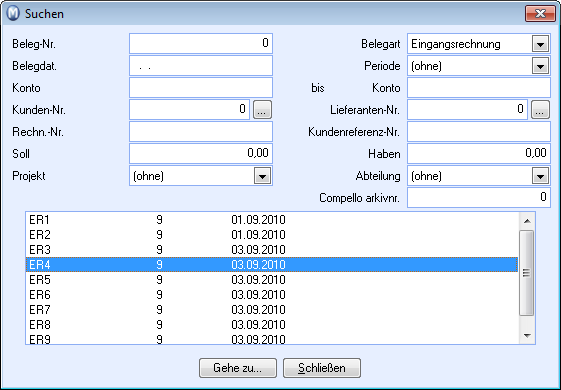
Markieren Sie den Beleg und klicken Sie auf Gehe zu. Danach klicken Sie auf Schließen. Der Beleg wird nun unten im Hauptfenster angezeigt.
Klicken
Sie auf Löschen.
Das Symbol finden Sie in der Symbolleiste oberhalb des Belegs. Bestätigen
Sie die Sicherheitsabfrage mit Ja. Das Programm wird dann einen neuen Beleg
mit umgekehrten Vorzeichen erstellen.
Wenn Sie keine Gegenbuchung wünschen, können Sie den originalen Fakturabeleg
auch ganz löschen, indem Sie in der obersten Symbolleiste im Fenster auf
Löschen klicken.
Sie können dann, wenn gewünscht, später noch eine Gegenbuchung erstellen.
 Klicken Sie auf Bücher aktualisieren, um den Beleg ins Hauptbuch zu übertragen.
Klicken Sie auf Bücher aktualisieren, um den Beleg ins Hauptbuch zu übertragen.
 Der ursprüngliche Beleg und die Gegenbuchung
ergeben zusammen die Summe Null.
Der ursprüngliche Beleg und die Gegenbuchung
ergeben zusammen die Summe Null.
So fügen Sie eine Eintragszeile bei einem Beleg ein
Öffnen Sie den Beleg, in dem die Eintragszeile fehlt.
Markieren Sie eine Belegzeile.
 Klicken Sie auf Eintragszeile
einfügen.
Klicken Sie auf Eintragszeile
einfügen.
Fügen Sie die fehlenden Angaben ein.
 Die Eintragszeile ist nun eingefügt.
Die Eintragszeile ist nun eingefügt.
So ändern Sie die Periode eines Belegs
Öffnen Sie den betreffenden Beleg.
Markieren Sie eine der Belegzeilen.
Ändern Sie die Periode in der Auswahlliste Periode.
 Die Periode ist nun geändert.
Die Periode ist nun geändert.

 Belegdatum: Auf die gleiche Weise können
Sie auch das Datum ändern. Alle Belegzeilen werden dem neuen Datum bzw.
der neuen Periode angepasst.
Belegdatum: Auf die gleiche Weise können
Sie auch das Datum ändern. Alle Belegzeilen werden dem neuen Datum bzw.
der neuen Periode angepasst.
Gegenbuchung im Hauptbuch
Sie können auch im Hauptbuch eine Gegenbuchung durchführen, sofern die betreffende Periode noch nicht abgeschlossen ist.
Ist dies nicht möglich, können Sie in der Belegerfassung manuell eine Gegenbuchung in einer noch nicht geschlossenen Periode erstellen.
 Hinweis: Es ist möglich, automatische
Gegenbuchungen für Eröffnungsbilanz-Belege zu erstellen.
Hinweis: Es ist möglich, automatische
Gegenbuchungen für Eröffnungsbilanz-Belege zu erstellen.
So führen Sie eine Gegenbuchung im Hauptbuch bei offenen Perioden durch
Wählen Sie Funktionen - Buchhaltung - Hauptbuch - Journal.
Markieren Sie den betreffenden Beleg.
Klicken Sie auf Löschen und wählen Sie, ob der Beleg im Hauptbuch
oder in der Belegerfassung storniert werden soll.
Der Fakturabeleg wird nicht gelöscht, sondern durch die neue Gegenbuchung
reversiert (s.u.).

 Stornierung
im Hauptbuch: Es wird ein neuer Beleg erstellt, über den der Originalbeleg
genullt wird. Gleichzeitig wird ein Verweis auf den Originalbeleg eingefügt.
Das Buchungsjournal wird gedruckt.
Stornierung
im Hauptbuch: Es wird ein neuer Beleg erstellt, über den der Originalbeleg
genullt wird. Gleichzeitig wird ein Verweis auf den Originalbeleg eingefügt.
Das Buchungsjournal wird gedruckt.
ODER
 Stornierung
in der Belegerfassung: Es wird ein neuer Beleg in der Belegerfassung
geöffnet, über den der Originalbeleg genullt wird. In der Beschreibung
des neuen Belegs wird ein Verweis auf den Originalbeleg gesetzt. Der Beleg
kann weiterbearbeitet werden, bevor er wie gewohnt ins Hauptbuch übertragen
wird.
Stornierung
in der Belegerfassung: Es wird ein neuer Beleg in der Belegerfassung
geöffnet, über den der Originalbeleg genullt wird. In der Beschreibung
des neuen Belegs wird ein Verweis auf den Originalbeleg gesetzt. Der Beleg
kann weiterbearbeitet werden, bevor er wie gewohnt ins Hauptbuch übertragen
wird.
Siehe auch: